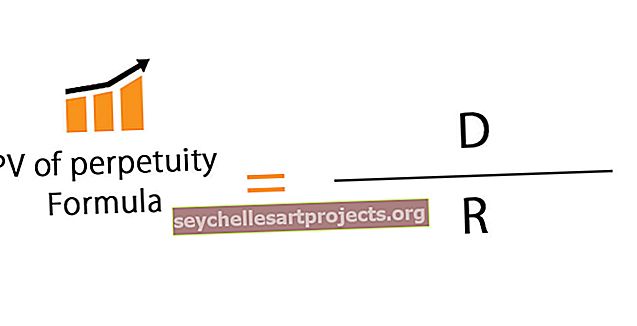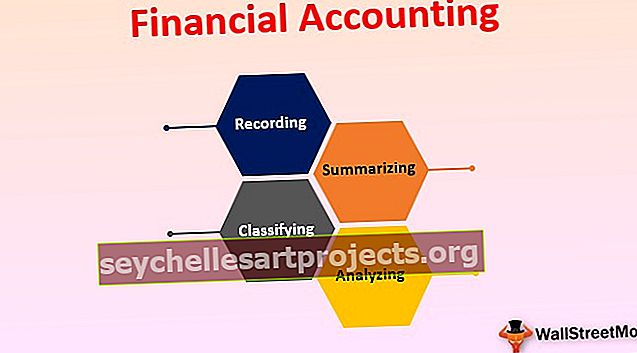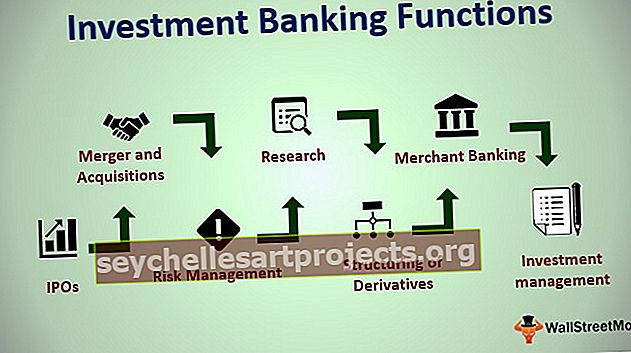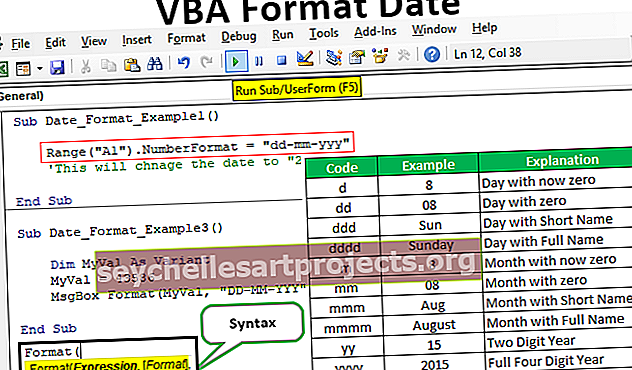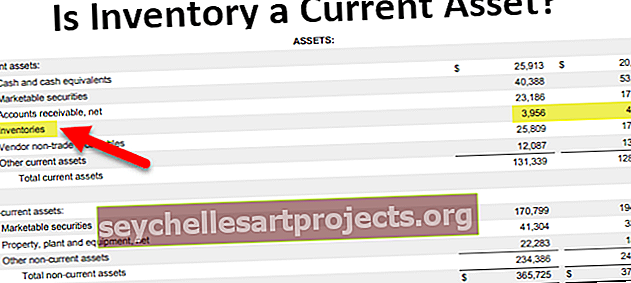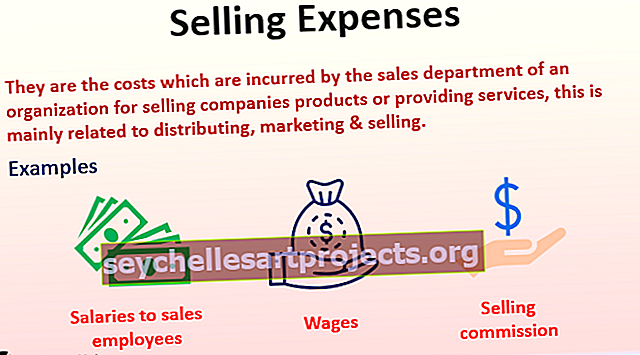MAX IF trong Excel | Sử dụng công thức MAX IF trong Excel để tìm giá trị tối đa
Max là một hàm khác được sử dụng để tìm ra giá trị lớn nhất trong một phạm vi nhất định trong khi nếu hàm là một hàm có điều kiện, trong hàm max nếu phạm vi có ô trống hoặc giá trị logic thì hàm bỏ qua các giá trị đó nhưng chúng ta có thể sử dụng Câu lệnh if để hiển thị kết quả dựa trên tiêu chí, phương pháp sử dụng hàm MAX IF cùng nhau như sau = MAX (If (Tiêu chí, Giá trị)).
Công thức IF tối đa trong Excel
Max If là một công thức mảng trong excel, được sử dụng để xác định giá trị lớn nhất trong phạm vi giá trị (hoặc tập dữ liệu lớn) với một điều kiện cụ thể (kiểm tra logic). Công thức của hàm IF MAX trong Excel được nhập vào excel để sử dụng như sau:
= MAX (IF (kiểm tra logic, value_ if _true, value_ if_ false))
Vì đây là công thức mảng, nên luôn sử dụng công thức này trong excel bằng cách sử dụng các phím 'Ctrl + Shift + Enter' trên bàn phím để chạy công thức.

Giải thích công thức Max If
Vì cú pháp của công thức có hàm max và IF trong excel. Hàm IF trong công thức được sử dụng để đặt logic cụ thể cho tiêu chí mà một tiêu chí đang cố gắng tìm giá trị lớn nhất. Hàm IF giúp chạy logic trong tập dữ liệu và tìm các kết quả phù hợp với kiểm tra logic. Hàm Than Max trong excel xác định giá trị lớn nhất của tất cả các kết quả phù hợp với phép thử logic. Bởi vì nó đang được sử dụng như một công thức mảng, logic bằng cách sử dụng Nếu hàm có thể chạy kiểm tra logic nhiều lần trong tập dữ liệu để tìm nhiều giá trị phù hợp với kiểm tra logic và sau đó hàm max có thể xác định giá trị lớn nhất của cùng .
Trình bày chi tiết về việc sử dụng Excel Max If một công thức được giải thích trong phần tiếp theo với ảnh chụp nhanh về cách sử dụng cụ thể của công thức cho một tập dữ liệu.
Áp dụng công thức Excel Max IF
Hàm MAX IF trong Excel được sử dụng rộng rãi trong nhiều ứng dụng khi người ta cần tìm giá trị lớn nhất trong tập dữ liệu lớn dựa trên các tiêu chí nhất định. Hàm MAX IF trong Excel có thể dễ dàng tìm ra giá trị lớn nhất phù hợp với các tiêu chí nhất định trong một tập dữ liệu lớn hơn nhiều. Một vài ví dụ cho điều tương tự được đề cập dưới đây:
- Hàm MAX IF của Excel có thể được sử dụng để tìm điểm tối đa cho một môn học cụ thể của một học sinh trong số tập dữ liệu lớn về điểm được các học sinh của một Lớp cụ thể ghi được trong nhiều môn học trong Trường. Tập dữ liệu trong một ví dụ như vậy có thể thực sự lớn và phức tạp như bên dưới:

Giả sử tập dữ liệu gồm 1000 điểm môn học như được trình bày chi tiết trong bảng trên, trong đó các môn học không được sắp xếp theo một cách cụ thể. Hàm IF MAX trong Excel có thể dễ dàng tìm ra điểm tối đa của một học sinh trong môn Toán trong bảng lớn này (Việc sử dụng công thức sẽ được giải thích trong phần tiếp theo ).
- Hàm MAX IF của Excel có thể rất hữu ích cho các chuyên gia bán hàng của một công ty FMCG hoạt động ở cấp quốc gia / quốc tế để xác định thành phố / tiểu bang / quốc gia có số lượng bán hàng tối đa cho các sản phẩm cụ thể. Người ta có thể giả định rằng một công ty hoạt động ở quy mô lớn như vậy sẽ có một bộ dữ liệu khổng lồ để có được những thông tin chi tiết về doanh số bán sản phẩm.
- Tương tự, một nhóm đo lường phân tích xu hướng lịch sử về mùa hè nóng nhất trong một năm cụ thể có thể tìm ra năm mà tháng 6 được ghi nhận nhiệt độ cao nhất trong bộ dữ liệu lớn về nhiệt độ, tháng và năm bằng cách sử dụng hàm Excel MAX IF.
Có rất nhiều ví dụ trong đó hàm MAX IF trong Excel này làm cho cuộc sống của chúng ta tương đối dễ dàng hơn bằng cách đưa ra kết quả mong muốn ngay lập tức bằng cách sử dụng công thức này một cách chính xác.
Làm thế nào để sử dụng Công thức Max If trong Excel?
Bạn có thể tải xuống Mẫu Excel Max If Công thức này tại đây - Mẫu Excel Max If Công thứcLấy ví dụ về tập dữ liệu về số điểm của học sinh như đã giải thích ở phần trước, chúng tôi sẽ thử tính công thức Max If trong excel để tìm ra điểm tối đa của học sinh trong môn Toán. Tập dữ liệu được đưa ra dưới đây:

Ở đây Max Nếu công thức trong Excel có thể được sử dụng như bên dưới bằng cú pháp sau :
= MAX (IF (K4: K13 = K17, L4: L13))
Ngoài ra dưới đây là minh họa về việc áp dụng công thức Max If trong excel trên tập dữ liệu trên trong excel và ảnh chụp nhanh hoạt động thực tế của Excel:

Nếu chúng ta tham khảo ảnh chụp nhanh ở trên về hoạt động của excel, kiểm tra logic ở đây là B2: B11 = C14, nó đang so sánh giá trị trong B2: B11 với C14, là Maths .
Mảng sẽ trả về kết quả là Đúng hoặc Sai dựa trên việc đáp ứng kiểm tra logic. Mảng sẽ trả về tất cả các giá trị cho môn Toán, tức là tất cả các điểm đã ghi được trong môn Toán của học sinh.
Vì vậy, nếu hàm sẽ cung cấp kết quả từ cột E tức là C2 đến C11, để trả về các giá trị phù hợp với Maths (Kiểm tra logic). Cuối cùng, hàm Max sẽ xác định giá trị lớn nhất trong số các giá trị Mảng phù hợp với phép kiểm tra logic.
Công thức này sẽ được nhập như thể hiện trong ảnh chụp nhanh ở trên trong excel và sau đó sẽ được nhập bằng Ctrl, Shift và Enter để nhận được giá trị lớn nhất từ tập dữ liệu đáp ứng một tiêu chí logic cụ thể. Ở đây, trong trường hợp này, bài kiểm tra Logic là 'B2: B11 (Tập dữ liệu các môn học) = C14 (Toán học)', được sử dụng bằng hàm If.

Hàm Than Max được áp dụng để nhận giá trị lớn nhất.
Những điều cần nhớ về Excel Max If Formula
Bạn nên luôn nhớ rằng đây là một công thức mảng, do đó nó phải luôn được sử dụng với Ctrl, Shift và Enter trong khi áp dụng công thức cuối cùng. Ngoài ra, biến được sử dụng cho phép thử lôgic phải được xác định rõ ràng và không có bất kỳ lỗi nào, công thức khôn ngoan khác có thể không vượt qua phép thử lôgic. Việc lựa chọn các ô trong excel phải phù hợp với yêu cầu vì việc chọn sai các ô có thể dẫn đến kết quả sai. Hàm MAX IF trong Excel rất hữu ích trong việc nhận giá trị lớn nhất cho dữ liệu trong một tập dữ liệu lớn khớp với tiêu chí cụ thể hoặc kiểm tra logic. Công thức cho phép thử logic cũng phải được áp dụng rất thận trọng với sự quan tâm tối đa đến từng điều nhỏ trong công thức để có được kết quả chính xác từ một tập dữ liệu lớn.